Как сделать формат аас в айтюнс на компьютер
iPhone создан очень давно, но все еще нет простого способа для созданий собственной мелодии звонка. Если вы не хотите покупать рингтоны или использовать те, которые поставляются с вашим девайсом, вы можете создать свой собственный с помощью iTunes.
Этот процесс немного изменился после выхода iTunes 12.7. Библиотека «Звуки», которую вы могли ранее синхронизировать с вашим iPhone, была удалена, но вы по-прежнему можете вручную переносить файлы мелодий на ваш телефон. Любые рингтоны, которые вы сохранили в iTunes, теперь находятся в папке C:\Users\<NAME>\Music\iTunes\iTunes Media\Tones\ на ПК или
/Music/iTunes/iTunes Media/Tones / на Mac.
Шаг первый: установите iTunes
iTunes редко необходим для работы с современным iPhone, но для добавления ваших собственных мелодий он по-прежнему требуется.
На ПК с Windows вам нужно будет установить последнюю версию iTunes с сайта Apple. На Mac iTunes уже установлен и готов к работе. Этот процесс будет работать как на Mac, так и на Windows.
Шаг второй: выберите звуковой файл
Конечно, вам понадобится звуковой файл, который вы хотите преобразовать и использовать в качестве мелодии. Ваш файл звонка должен быть не более 40 секунд. iTunes откажется копировать мелодии звонка дольше 40 секунд на ваш телефон.
Выберите часть аудиофайла, которую вы хотите использовать, и нажмите кнопку «Вырезать». Скачайте отредактированный клип на свой компьютер. Это файл вам нужно будет импортировать в iTunes.
Шаг третий: конвертируйте MP3 в AAC
Скорее всего, ваш звуковой файл был в формате MP3. Вам нужно будет преобразовать его в формат AAC, чтобы использовать его в качестве мелодии звонка. (Если ваш звуковой файл уже находится в формате AAC или имеет расширение .m4r, вы можете пропустить эту часть.)
Шаг четвертый: переименуйте свой файл AAC
В вашей медиатеке iTunes будет две копии одного и того же файла: оригинальная версия в MP3 и новая версия в AAC.
Чтобы понять где какой, щелкните правой кнопкой мыши на заголовке в библиотеке и включите столбец «Тип».
Теперь у вас есть файл с рингтоном в формате AAC. Однако вам необходимо изменить расширение своего файла, чтобы iTunes распознала его как файл мелодии звонка.
Сначала перетащите файл AAC из библиотеки iTunes на рабочий стол или в любую другую папку в вашей системе.
Вы получите файл с расширением .m4a. Измените расширение файла на .m4r. Например, если файл называется Song.m4a, измените его на Song.m4r.
Шаг пятый: добавьте файл рингтона на свой телефон
Наконец, подключите свой iPhone к ПК или Mac с помощью кабеля. Разблокируйте телефон и нажмите «Доверять» на своем экране, чтобы подтвердить, что хотите доверять своему компьютеру, если вы ранее не подключили свой телефон к iTunes на этом ПК или Mac. Вам будет предложено ввести свой ПИН-код.
В iTunes щелкните значок устройства, который отображается на панели навигации. Нажмите «Звуки» в разделе «На моем устройстве» на левой боковой панели. Перетащите файл мелодии .m4r из своей папки в раздел «Звуки» в iTunes. iTunes синхронизирует мелодию звонка на вашем телефоне, и она немедленно появится в этом разделе.
Шаг шестой: выберите рингтон
Чтобы удалить мелодию звонка, подключите телефон к iTunes и вернитесь в раздел «Звуки». Щелкните правой кнопкой мыши на нужном файле и выберите «Удалить из медиатеки», чтобы удалить его с вашего устройства.
Как один из мощных инструментов управления файлами, iTunes имеет сложные функции, и всегда есть что-то, чего вы не знаете. Сегодня мы поговорим о опции «Создать версию AAC» в iTunes.
Говоря о «Создать версию AAC» в iTunes, некоторые из вас могут никогда не услышать об этом и задаться вопросом, что делает «Создать версию AAC». Для людей, которые ранее использовали эту функцию, вы можете обнаружить, что новейшая версия iTunes 12 не имеет возможности создать версию AAC, и задаетесь вопросом, удалила ли iTunes эту функцию. В общем, как создать AAC / MP3 или более версию в iTunes (включая iTunes 12)? Продолжайте читать и найти все ответы.
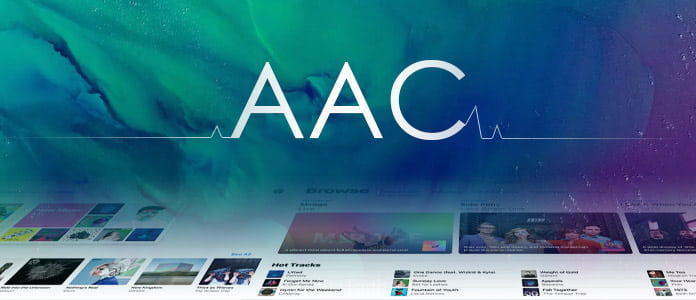
Что делает «Создать версию AAC» в iTunes?
AAC - это формат сжатия звука без потерь, а также формат по умолчанию, используемый iTunes. Он обеспечивает лучшее качество звука, чем MP3, для данной скорости передачи данных и воспроизводится практически во всех программах, которые могут воспроизводить файлы MP3.
Используя «Создать версию AAC» в iTunes, вы можете создать файл M4A, закодированный с помощью AAC. Вы можете импортировать преобразованный файл M4A в другие телефоны не Apple, включая Huawei, Nokia, Sony Ericsson, HTC и Xbox 360 и т. Д. Кроме того, вы можете использовать файл M4A для создания собственной мелодии звонка для iPhone.
Как создать версию AAC в iTunes?
Прежде чем мы продемонстрировали вам руководство по созданию версии AAC в iTunes, давайте сначала решим еще одну проблему: удалила ли Apple «Создать версию AAC» из iTunes 12?
Люди часто задают этот вопрос в Интернете. Когда они пытаются создать рингтоны из своего собственного аудио, они обнаруживают, что iTunes меняет стандартную «Создать версию AAC» на «Создать версию MP3». Однако это не означает, что «Создать версию AAC» нигде нет в iTunes 12. В следующем руководстве мы покажем вам, как создать версию AAC в iTunes (включая iTunes 12) и создавать бесплатные мелодии звонка.
Запустите iTunes, дважды щелкнув его ярлык. Затем нажмите «Справка» и выберите «Проверить наличие обновлений» в нижней части раскрывающегося списка, чтобы обновить iTunes до последней версии.
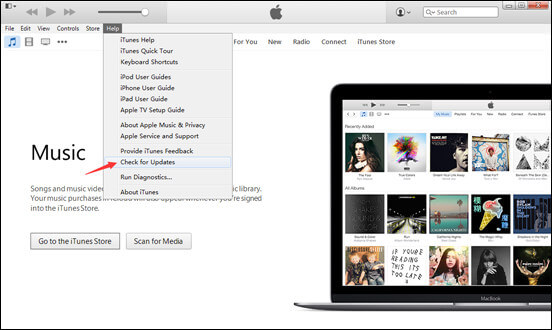
Нажмите «Файл»> «Добавить файл в библиотеку», чтобы добавить музыкальные файлы в iTunes, щелкните правой кнопкой мыши и выберите «Получить информацию». Или вы можете напрямую выбрать песню в iTunes.
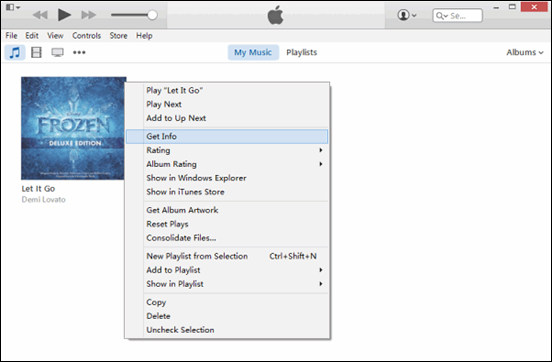
Перейдите на вкладку «Параметры» и установите флажки «Время начала» и «Время окончания». Имейте в виду, что рингтоны iPhone постоянно воспроизводятся 30-секундными (или менее) циклами, поэтому не делайте эту часть дольше, чем 30 секунд.
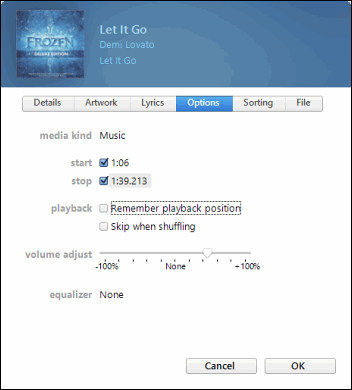
Снова щелкните правой кнопкой мыши песню и выберите «Создать версию AAC». iTunes дублирует дорожку, но если вы внимательно посмотрите, вы увидите, что новая версия будет длиться всего тридцать секунд. Это тот, который мы будем использовать для нашей мелодии звонка.
В iTunes 12.5 «Создать версию AAC» скрыто из контекстного меню. Чтобы создать версию AAC в новом iTunes, нажмите, чтобы выбрать аудиоклип, который вы собираетесь создать в качестве мелодии звонка, затем выберите «Файл»> «Конвертировать»> «Создать версию AAC».
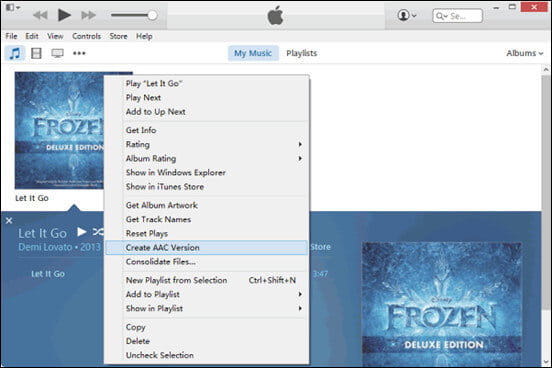
Нажмите правой кнопкой мыши на короткую мелодию звонка и нажмите «Показать в проводнике». Затем нажмите один раз на имя файла и измените расширение с «.m4a» на «.m4r.».
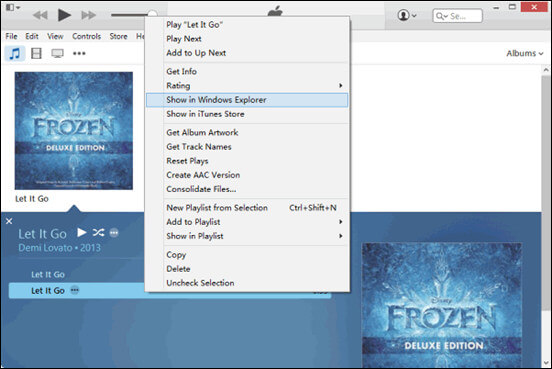
Затем вы можете добавить преобразованный файл в iTunes и синхронизировать ваш iPhone, нажмите «Синхронизировать тоны> Выбранные тоны», чтобы установить файл версии AAC в качестве мелодии звонка iPhone.
В этой статье мы в основном решили проблемы типа «Что делает версия Create AAC?» и «Как создать версию AAC в iTunes». Мы также показали, как использовать эту функцию для создания рингтонов для iPhone. Следует отметить, что iTunes может не только помочь вам конвертировать версию AAC, но и создать MP3, WAV, AIFF, версию Apple Lossless в iTunes, которую вы можете исследовать самостоятельно. Еще есть вопросы о создании версии AAC в iTunes? Не стесняйтесь оставлять свои вопросы внизу.
Что вы думаете об этом посте.
Рейтинг: 4.8 / 5 (на основе голосов 93) Подпишитесь на нас в
Как найти свой телефон, когда он был украден или потерян? Эта статья знакомит вас с лучшими приложениями для мобильных телефонов для Android.
На этой странице представлен обзор 5 лучших и бесплатных программ для улучшения видео / app / APK, так что вы можете легко повысить качество видео на компьютере / мобильном телефоне или в Интернете.

Лучшее программное обеспечение для восстановления данных iPhone, позволяющее пользователям безопасно восстанавливать потерянные данные iPhone / iPad / iPod с устройства iOS, резервное копирование iTunes / iCloud.
Создание рингтона

Песни в iTunes
Нажмите правой кнопкой мыши на песню (Из которой будет сделан рингтон).

Сведения о песне

Устанавливаем начало и конец рингтона

Создаём версию в формате AAC
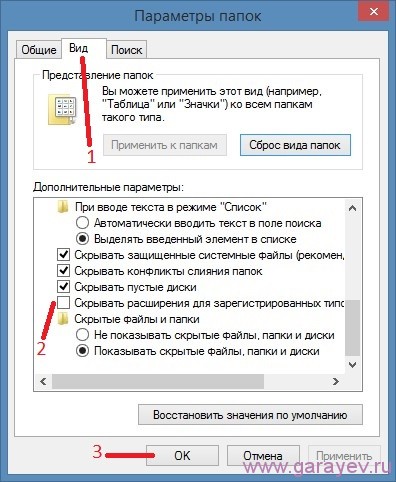
Параметры папок

Переименовать рингтон в папке

Согласие на замену расширения

Открываем вкладку звуки

Раздел рингтоны в меню iTunes

Готовый рингтон для iPhone через iTunes

Создавая рингтоны для iPhone стандартным средствами iTunes, у начинающих пользователей появляется множество вопросов. На момент написания этого материала, в статье по созданию рингтонов для iPhone образовалась целая дискуссия зашкаливающая за 100 комментариев, собственно, поэтому и возникла идея написать FAQ, где мы рассмотрим часто задаваемые вопросы, возникающие у пользователей в ходе создания и загрузки рингтона в телефон.
√ Как изменить m4a на m4r?
Вопрос появляется на стадии подготовки рингтона с помощью iTunes. Наиболее полный ответ содержится в отдельной статье – Как поменять m4a на m4r, в материале рассматриваются способы работы с расширениями в различных операционных системах.
√ Как записывать и удалять рингтоны в iTunes 12.7
В новой версии iTunes рингтоны не хранятся в медиатеке программы, теперь они лежат в медиатеке самого iPhone, соответственно немного изменены способы синхронизации, смотрите отдельные инструкции:
√ Почему в iTunes нет раздела рингтоны?
Ответ на этот вопрос также был выделен в отдельный пост, рассказывающий, почему в iTunes нет вкладки рингтоны.

√ Как сделать такое красивое название рингтона в iPhone?
Не подключая iPhone к компьютеру, запускаем программу iTunes, заходим в раздел в раздел Звуки, здесь на рингтоне щелкаем кнопкой мыши, немного ждем и щелкаем еще раз. Включается режим редактирования, пишем свое название и вставляем яблочко.
√ Отсутствует «Конвертировать в формат AAC»
Если при создании рингтона в iTunes отсутствует пункт «Конвертировать в формат AAC» нужно выполнить следующие действия:

В меню iTunes выберите Дополнения (Дополнительные) – Создать версию в формате AAC. После выполнения этих действий Вы сможете преобразовывать медиафайлы в AAC. Если «Создать версию в формате AAC» не активна или вместо ACC стоит другой формат, в iTunes выбираем: Правка > Настройки > вкладка «Основные» > Настройки импорта > в разделе «Импортер» выбираем «Кодер AAC» и жмем ОК.

В более свежих версиях iTunes, при нажатии правой кнопки мыши на потенциальной мелодии для Айфона нет раздела – Создать версию в формате AAC, просто его перенесли в другое место, подробнее здесь – «Инструкция по созданию рингтонов в iTunes 12».
√ Почему рингтон не появляется в iPhone?
Если после синхронизации рингтон не появился в iPhone, обратите внимание на следующие параметры:
- Проверить наличие рингтона в компьютере, может случайно удален
- Рингтон должен быть не более 30 секунд
- Расширение должно быть m4r
- Название рингтона должно состоять из одного слова, написанное маленькими русскими или английскими буквами
- Желательно использовать свежую версию iTunes
Если перечисленные выше подсказки не помогли и рингтон все равно не загружается в iPhone, то попробуйте удалить все рингтоны с iPhone и iTunes, после чего выберите другие музыкальные треки и превратите их в рингтоны при помощи iRinger или iTunes.
√ Как установить персональную мелодию на контакт?
Для того чтобы выбрать отдельную мелодию для определенного абонента телефонной книги нужно выполнить несложные действия
При соблюдении вышеприведенных рекомендаций мелодия должна появиться в телефоне, если iPhone все равно не видит рингтоны, попробуйте создать рингтон не в iTunes, а при помощи других программ для создания iPhone-рингтонов.
По мере появления новых часто задаваемых вопросов по созданию рингтонов для iPhone пост будет обновляться.
Читайте также:


